
- •Информатика е.Н.Саладаев
- •1.Введение в информатикую. Информация.
- •1.1. Что такое инфоpматика
- •1.2. Информация
- •1.3. В каком виде существует информация
- •1.4. Как передаётся информация
- •1.5. Как измеряется количество информации
- •1.6. Что можно делать с информацией
- •1.7. Какими свойствами обладает информация
- •1.8. Что такое обработка информации
- •1.9. Информационные ресурсы и информационные технологии
- •1.10. Информатизация общества
- •2. Общие принципы организации и работы компьютеров
- •2.1. Что такое компьютер
- •2.2. Устройство компьютера
- •3. Принципы построения компьютеров
- •1. Принцип программного управления. Из него следует, что программа состоит из набора команд, которые выполняются процессором автоматически друг за другом в определенной последовательности.
- •2.4. Команды
- •2.5. Выполнение команд
- •2.6. Архитектура и структура компьютера
- •2.7. Центральный процессор
- •2.8. Устройства памяти
- •2.9. Уустройства внутренней памяти
- •1. Оперативная память
- •3. Специальная память
- •2.10. Устройства внешней памяти
- •Накопители на гибких магнитных дисках
- •2. Накопители на жестких магнитных дисках
- •3. Накопители на компакт-дисках
- •4. Записывающие оптические и магнитооптические накопители
- •Накопители на магнитной ленте (стримеры) и накопители на сменных дисках
- •2.11. Аудиоадаптер
- •2.12. Видеоадаптер и графический акселератор
- •2.13. Клавиатура
- •2.14. Видеосистема компьютера
- •1. Монитор на базе электронно-лучевой трубки
- •2. Жидкокристаллические мониторы
- •3. Сенсорный экран
- •2.15. Принтер, плоттер, сканер
- •2.16. Модемы и факс-модемы
- •2.17. Манипуляторы
- •2.18. Устройство компьютера
- •2.19. Основные блоки компьютера
- •2.20. Системная плата
- •2.21. Организация межкомпьютерных связей
- •2.22. Компьютерные сети
- •Наиболее распространенные виды топологий сетей:
- •2.23. Соединение между собой устройств сети
- •2.24. Классификация компьютерных сетей по степени географического распространения
- •2.26. Беспроводныесети
- •2.27. Сеть Интернет
- •Как можно связаться с Интернет
- •Как связываются между собой сети в Интернет
- •2.28. Основные возможности, предоставляемые сетью Интернет
- •World Wide Web — главный информационный сервис.
- •2. Электронная почта.
- •3. Cистема телеконференций Usenet (от Users Network).
- •4. Системы информационного поиска сети Интернет.
- •Системы, основанные на предметных каталогах.
- •Автоматические индексы.
- •5. Программа пересылки файлов Ftp.
- •6. Программа удалённого доступа Telnet.
- •2.29. Мультимедиа и мультимедиа-компьютер
- •3.Классификация компьютеров
- •3.1 Критерии классификации компьютеров
- •3.2. Классификация по поколениям
- •3.3. Краткая историческая справка
- •3.4 Компьютеры первого поколения
- •3.5. Компьютеры второго поколения
- •3.6. Особенности компьютеров третьего поколения
- •3.7. Характеристики эвм четвёртого поколения
- •3.8. Какими должны быть компьютеры пятого поколения
- •3.9. Классификация компьютеров по условиям эксплуатации
- •3.10. Классификация компьютеров по производительности и характеру использования
- •3.11. Типы портативных компьютеров
- •4.Представление чисел в компьютерах
- •4.1. Системы счисления
- •4.2. Представление целых чисел в позиционных системах счисления
- •4.3. Системы счисления используемые для общения с компьютером
- •4.4. Почему люди пользуются десятичной системой, а компьютеры — двоичной
- •4.5. Почему в компьютерах используются также восьмеричная и шестнадцатеричная системы счисления
- •4.6. Перевод целых числел из десятичной системы в любую другую позиционную систему счисления
- •4.7. Перевод пpавильной десятичной дpоби в любую другую позиционную систему счисления
- •4.8. Перевод чисел из двоичной (восьмеpичной, шестнадцатеpичной) системы в десятичную
- •4.9. Сводная таблица переводов целых чисел из одной системы счисления в другую
- •4.10. Арифметические операции в позиционных системах счисления
- •4.11. Представление в компьютере целых числел
- •.5.Выполнение арифметических операций в компьютерах
- •5.1. Выполнение арифметические действия над целыми числами Сложение и вычитание
- •4. А и в отрицательные.
- •Умножение и деление
- •5.2. Представление в компьютере вещественных чисел
- •Умножение
- •Деление
- •6.Программное обеспечение компьютеров
- •6.1. Что такое программное обеспечение
- •6.2. Классификация программного обеспечения
- •6.3. Прикладные программы
- •6.4. Роль и назначение системных программ
- •6.5. Что такое операционная система
- •6.6. Файловая система ос
- •6.7. Структура операционной системы ms dos
- •6.8. Программы-оболочки
- •6.9. Операционные системы Windows, Unix, Linux Операционные системы Windows
- •Операционная система Unix
- •6.10. Трансляторы, компиляторы, интерпретаторы
- •6.11. Системы программирования
- •6.12. Для чего нужны инструментальные программы
- •6.13. Текстовые редакторы
- •6.14. Графический редактор
- •6.15. Возможности систем деловой и научной графики
- •6.16. Табличный процессор
- •6.17. Системы управления базами данных
- •6.18. Библиотеки стандартных подпрограмм
- •6.19. Пакеты прикладных программ
- •6.20. Интегрированные пакеты программ
- •6.21. Органайзеры Органайзеры — это программы — электронные секретари
- •6.22. Сетевое программное обеспечение
- •Функции и характеристики сетевых операционных систем (ос)
- •7.Алгоритмы. Алгоритмизация. Алгоритмические языки
- •7.1. Понятие алгоритма
- •7.2. Исполнитель алгоритма
- •7.3. Свойства алгоpитма
- •7.4. Формы записи алгоритма
- •7.5. Словесный способ записи алгоритмов
- •7.6. Графический способ записи алгоритмов
- •7.7. Псевдокод
- •7.8. Запись алгоритма на учебном алгоритмическом языке Основные служебные слова
- •Команды учебного ая
- •Пример записи алгоритма на учебном ая
- •7.9. Базовые алгоритмические структуры
- •7.10. Итерационные циклы
- •7.11. Вложенные циклы
- •Пример вложенных циклов для
- •Пример вложенных циклов пока
- •7.12. Отличие программного способа записи алгоритмов от других
- •Основные этапы решения задач на эвм
- •7.13.Уровени языков программирования
- •7.14. Достоинства и недостатки машинных языков
- •7.15. Язык ассемблера
- •7.16. Преимущества алгоритмических языков перед машинными
- •7.17. Компоненты алгоритмического языка
- •7.18. Понятия алгоритмических языков
- •7.19. Стандартные функции
- •Вычисления часто употребляемых функций осуществляются посредством подпрограмм, называемых стандартными функциями, которые заранее запрограммированы и встроены в транслятор языка.
- •7.20. Арифметические выражения
- •Примеры записи арифметических выражений
- •7.21. Логические выражения
- •Примеры записи логических выражений, истинных при выполнении указанных условий.
- •8.Технология подготовки и решения задач с помощью компьютера
- •8.1. Этапы решения задач с помощью компьютера
- •8.2. Математические модели
- •8.3. Основные этапы процесса разработки программ
- •8.4. Как проконтролировать текст программы до выхода на компьютер
- •8.5. Отладка и тестирование
- •8.6. В чем заключается отладка
- •8.7. Тесты и тестирование
- •8.8. Какими должны быть тестовые данные
- •8.9. Этапы процесса тестирования
- •8.10. Характерные ошибки программирования
- •8.11. Является ли отсутствие синтаксических ошибок свидетельством правильности программы
- •8.12. Ошибки не обнаруживаемые транслятором
- •8.13. Сопровождение программы
- •9.Применение компьютерной техники
- •9.1. Использувание компьютеров в быту
- •9.2. Системы автоматизированного проектирования (сапр)
- •9.3. Автоматизированные системы научных исследований (асни)
- •9.4. Взаимосвязь между асни и сапр
- •9.5. Базы знаний и экспертные системы
- •9.6. Использование компьютеры в административном управлении
- •9.7. Роль компьютеров в обучении
- •9.8. Компьютеры в управлении технологическими процессами
- •9.9.Компьютеры в медицине
- •9.10. Компьютеры в торговле
- •9.11. Электронные деньги
- •9.12. Компьютеры в сельском хозяйстве
- •10.Программирование на алгоритмическом языке qBasic Общая характеристика языка
- •10.1.Элементы языка qbasic
- •1. Ключевые слова
- •2. Синтаксические соглашения
- •3. Комментарии
- •4. Арифметические выражения.
- •5. Строковые выражения
- •6. Типы данных
- •10.2.Константы и переменные
- •1. Константы
- •2. Переменные
- •3. Присвоение значений переменным
- •10.3. Ввод/вывод
- •1. Вывод на экран
- •2. Очистка экрана.
- •3. Ввод с клавиатуры
- •4. Форматированный вывод на экран
- •5. Позиционирование курсора
- •6. Вывод пробелов
- •7. Функция табуляции
- •8. Остановка программы
- •10.4.Управляющие операторы
- •1. Оператор безусловного перехода
- •2. Условия
- •3. Циклические структуры
- •4. Оператор выбора select case
- •10.5.Обработка строк
- •1. Определение длины строки
- •2. Получение символов кода ascii
- •4. Выделение левых крайних символов строки
- •6. Выбор подстроки
- •7. Получение строчных символов
- •10.6.Математические вычисления
- •1. Абсолютное значение числа
- •2. Тригонометрические функции
- •10.7.Массивы в qbasic
- •10.8.Функции и процедуры, определенные пользователем
- •1. Собственные функции
- •2. Собственные процедуры
- •10.9.Другие операторы
- •5. Установка цветов экрана
- •10.10.Работа с файлами
- •1. Введение и основные функции
- •2. Функция eof
- •3. Работа с адресами в справочнике.
- •10.11.Обработка ошибок
- •10.12. Графические возможности basic
- •1. Переход в графический режим экрана
- •2. Операторы, реализующие графику
- •Установка цветов в операторе color qBasic:
- •12.Введение в язык программирования Visual Basic
- •Основы. Как осуществляется программирование
- •Язык Visual Basic
- •Создание проекта
- •Для создания переменных и отображения их значений
- •Основные понятия
- •Подробное рассмотрение. Типы данных
- •Тип данных String
- •Практическое задание Объединение строк
- •Для хранения значений в массиве
- •Арифметические операции. Создание выражений с переменными и операторами
- •Сложение чисел
- •Сравнение выражений
- •Как заставить компьютер что-то делать. Написание первой процедуры
- •Создание процедур
- •Создание функции с параметрами
- •Повторение действий в программе: использование цикла For... Next
- •Для использования оператора For... Next
- •Программный выбор между двумя возможностями. Оператор If... Then
- •Для использования инструкции If... Then
- •Для использования предложения Else
- •Подробное рассмотрение. Повторения операций в цикле Do... While или Do... Until, пока не будет выполнено условие
- •Чтобы использовать оператор Do...While
- •Оператор Do...Until
- •Чтобы использовать оператор Do...Until
- •Обработка ошибок
- •Чтобы использовать блок Try...Catch
- •Взаимодействие с пользователями программы. Пользовательский интерфейс
- •Изменение свойств формы
- •Добавление элементов управления в форму
- •Взаимодействие с пользователем. Использование кнопок
- •Использование кнопок
- •Отображение и ввод текста. Использование надписей и текстовых полей
- •Создание пользовательского интерфейса с надписью и текстовым полем
- •Добавление кода и проверка программы
- •Взаимодействие программы с пользователем. Создание обработчика событий
- •Обработка событий Click
- •Обработка событий MouseEnter
- •Обработка событий MouseLeave
- •Получение выбора пользователя. Использование флажков и переключателей
- •Использование переключателей
- •Совместное использование обработчика событий
- •Для совместного использования обработчика событий
- •Программирование с применением объектов. Использование классов
- •13.Базы данных
- •13.1.Основная терминология
- •Дополнения к определениям
- •Пользователи
- •13.2.Основы проектирования бд
- •Модели бд Простая двумерная структура
- •Иерархическая структура
- •Реляционная модель данных
- •708 Тульский механический завод.
- •Главный ключ системы
- •13.3.Проблемы реляционного подхода Правила проектирования бд
- •Задача нормализации
- •Повторяющиеся группы
- •Общие поля в связанных таблицах
- •Поиск информации. Индексные файлы
- •Проблемы достоверности информации
- •Оперативные таблицы и справочники
- •Функции универсальной информационной системы
- •Основные функции ис
- •Вспомогательные функции ис
- •Документальные системы
- •Обзор субд
- •13.4.Основные сведения по интерфейсу Access.
- •Типы полей.
- •Свойства поля.
- •Теперь перейдем к другой вкладке- «Подстановка».
- •Определение связей между таблицами.
- •Просмотр существующих связей
- •Присоединенные таблицы
- •Ввод, изменение и просмотр данных
- •Создание простых форм
- •Элементы форм
- •Быстрый поиск
- •13.5.Запросы
- •Типы запросов.
- •Создание простых отчетов.
- •Структура ленточного отчета:
- •Структура отчета в столбец:
- •Анализ таблиц
- •Создание связей и объединений в запросах.
- •Ограничения в многотабличных запросах.
- •Редактирование полей справочников
- •Создание связей для запросов
- •Объединение в запросе двух копий одной таблицы (самообъединение).
- •Использование в запросе автоподстановки для автоматического ввода данных
- •Создание параметризованных запросов
- •Запросы, вносящие изменения.
- •Специфика:
- •Имя Покупателя : Customer Name Создание и использование подчиненных форм.
- •Создание главной и подчиненной форм с помощью мастера.
- •Вставка подчиненной формы в главную.
- •Связывание главной и подчиненной форм.
- •Создание итогов в подчиненных формах.
- •13.6.Язык sql
- •Команда select
- •Select name1, name2, … -список столбцов, представляемых в результате
- •Определение выборки – предложение where
- •Булевы операторы: and, or, not
- •Оператор in
- •Оператор between … and
- •Оператор like
- •Оператор is null
- •Применение функций агрегирования
- •Предложение group by
- •Предложение having
- •Ограничение на агрегированные функции
- •Форматирование результатов запросов
- •Упорядочение выходных полей
- •Использование множества таблиц в одном запросе
- •Вложение запросов (подзапросы).
- •Связанные подзапросы.
- •Объединение множества запросов в один Предложение union
- •Ввод, удаление и изменение значений полей.
- •Вставка результатов запроса
- •Обновление представлений
- •Групповые представления.
- •Представления и соединения
- •Представления и подзапросы.
- •Ограничения представлений.
- •Удаление представлений.
- •Изменение значений с помощью представлений.
- •13.7.Технология и модели “клиент - сервер”.
- •МодельFs.
- •Технологический недостаток модели-
- •Модель rda
- •Модель сервера бд (dbs).
- •Модель as- сервер приложений.
- •13.8.Эволюция серверов бд.
- •13.9.Активный (интеллектуальный) сервер.
- •Процедуры базы данных
Обзор субд
На ПЭВМ большое распространение получили так называемые dBase- подобные системы СУБД, которые для размещения таблиц используют файлы с расширением *.dbf. Например,dBase,FaxbaseиClipper. Они в какой-то мере стали стандартом для небольших систем (DOS). В них реализован реляционный подход. Каждому столбцу в таблице- файле .dbfсоответствует поле одного из пяти типов (N- числовое, С- символьное,D- дата,L- логическое, М- примечание).
Есть средства разработки, которые часто также представляют пользователям как МБД- Paradox,Clarion,Vista, однако для них нужно всегда пройти всю цепочку проекта (алгоритмизация, программирование, отладка, сопровождение). Хотя с развитием таких систем все большее количество работы возможно сделать с помощью специальных средств «программирования без программиста»- ассистентов.
В настоящее время наиболее развитой системой при максимальной доступности является MSAccess. Дополнительным достоинством этой системы является то, что она является частью интегрированной системыMSOfficeProfessionalEdition. Это позволяет легко использовать в качестве источников данных электронные таблицыExcel- для фактографической подсистемы и текстовый редакторWordдля документальной подсистемы. Для программирования используется один и тот же языкVBA.
13.4.Основные сведения по интерфейсу Access.
Обычно проект БД в Accessсодержится в одном файле (в отличие отdBase- подобных), что в какой-то мере дает преимущества.


При открытии или создании нового файла пользователь имеет дело со стандартным интерфейсным окном.
Виды объектов: Таблицы (Table), Запросы (Query), Формы (Form), Отчеты (Report), Макросы(Macros), Модуль (Modul).
Открывание таблицы. С этой операции рекомендуется начинать, поскольку, обычно, в системе такого класса всегда есть хорошо поставленные примеры и начинать знакомство нужно с них (обычно это каталогиSAMPLES).
Если нажать кнопку «Открыть», то это соответствует открытию в режиме «Таблица». Если нажать «Конструктор», то это будет режим«Конструктор таблицы».
И![]() мея
режим «Таблица» в любой момент можно
переключиться в режим «Конструктора»
и наоборот- для этого нужно нажать мышью
в левом элементе в ряду кнопок
мея
режим «Таблица» в любой момент можно
переключиться в режим «Конструктора»
и наоборот- для этого нужно нажать мышью
в левом элементе в ряду кнопок
к![]() онструктор.
таблица.
онструктор.
таблица.
О ткрытие
таблиц врежиме «Таблицы»приводит
к появлению следующего экрана:
ткрытие
таблиц врежиме «Таблицы»приводит
к появлению следующего экрана:
Tab- перемещение по столбцам.
End- в последний столбец текущей страницы.
Home- в первый столбец текущей страницы.
Shift+Tab- на столбец влево.
Если нужно попасть на определенный номер записи, то необходимо ввести искомую записьв окне.
М

 ожно
вводить новые записи и изменять
существующие. Среди полей таблицы могут
быть поля свыбираемыми значениями
ожно
вводить новые записи и изменять
существующие. Среди полей таблицы могут
быть поля свыбираемыми значениями
Такой вид они приобретают при наличии Фокуса ввода.
М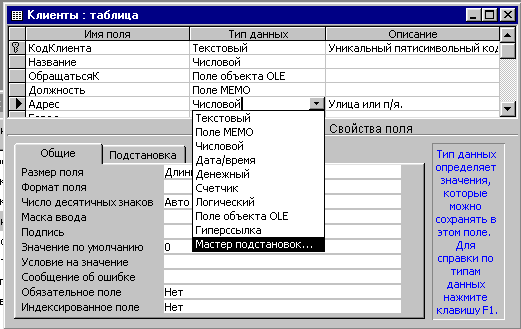 ожно
перейти в режимконструктора. Это
необходимо при создании или изменении
таблицы (добавление новых полей,
например), получим:
ожно
перейти в режимконструктора. Это
необходимо при создании или изменении
таблицы (добавление новых полей,
например), получим:
При создании таблицы, как и любого другого объекта возможно использование заготовок, но можно начать и с нуля.
Первое, что нужно сделать- дать имена полям. Заметим, что это будут внутренние имена(имена разработчика). Поэтому здесь лучше придерживаться традицийVBAи давать имена краткие. Если имя состоит из нескольких слов, то каждое следует начинать с заглавной буквы: ДатаДняРождения- это очень длинно- лучше сократить: ДатРожд, поскольку это, возможно, будет писаться в программахVBA. От возможности писать имена с пробелами лучше отказаться.
Пользователь увидит на экране внешний вариант имени – ПОДПИСЬ(Caption) поля, которую указывают в свойствах поля.
Затем определяют ТИПЫполей (типы данных полей).
